So verwenden Sie die Wissens-Engine von Wolfram Alpha
Mit wenigen Klicks finden wir jede Art von Information im Internet. Normalerweise verwenden wir die Google -Suche(Search) oder Bing-Suchmaschinen(Bing Search) , um Informationen zu finden. Basierend auf Ihren Suchbegriffen liefert Ihnen Google die passenden Links zu Ihrer Suchanfrage, die auf bestimmte Websites weiterleiten. Es gibt eine andere Möglichkeit, Informationen zu finden, und zwar über Wolfram Alpha.
Google ist eine Suchmaschine, während Wolfram Alpha eine Computational Knowledge Engine ist. (Computational Knowledge engine. )Es unterscheidet sich von jeder Suchmaschine, da es Ihnen das Ergebnis liefert, das genau zu Ihrer Anfrage passt, während Suchmaschinen Ihnen Links zu Websites liefern, die mit jedem Wort Ihrer Anfrage übereinstimmen. Ich habe es ein paar Tage lang ausprobiert und verstanden, wie es sich von Suchmaschinen unterscheidet.
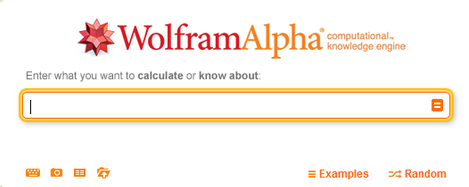
So verwenden Sie Wolfram Alpha
Sie müssen nur Ihre Suchanfrage in den dafür vorgesehenen Suchbereich eingeben und die Eingabetaste drücken. Sie erhalten das Ergebnis, das zu Ihrer Anfrage passt, und Sie werden von der Funktionsweise begeistert sein. Es stellt keine Links zu Websites bereit, sondern zeigt das Ergebnis Ihrer Anfrage im selben Fenster unter Ihrer Suchanfrage an. Ich werde Sie durch die 10 besten Möglichkeiten führen, Wolfram Alpha zu verwenden , und Sie können den Rest erkunden.
1] Komplexe mathematische Berechnungen(Complex Mathematical Calculations)
Wolfram Alpha ist am besten geeignet, um jede Art von mathematischen Berechnungen von einfach bis komplex zu berechnen. Es lässt Google Calculator mit den bereitgestellten Ergebnissen nach unten schauen. Es gibt sogar Diagramme für die Gleichung, falls erforderlich. Sie können eine beliebige Gleichung eingeben und erhalten das Ergebnis. Sie können Wolfram Alpha verwenden , um Antworten auf mathematische Probleme zu finden und Gleichungen zu lösen.
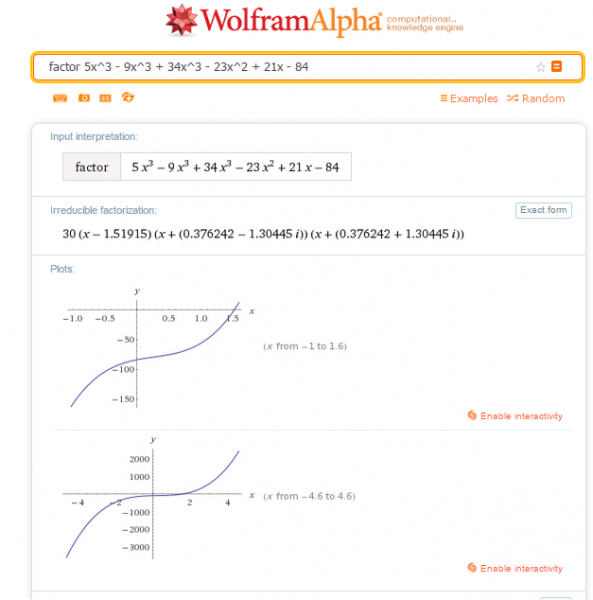
2] Passwörter generieren
Sie können Wolfram Alpha verwenden , um zufällige Passwörter zu generieren. Sie können die Suchanfrage danach richten, wie lang Ihr Passwort sein soll. Es ermöglicht Ihnen auch, spezifische Bedingungen für Passwortregeln festzulegen, und es generiert das Passwort basierend auf den festgelegten Regeln.
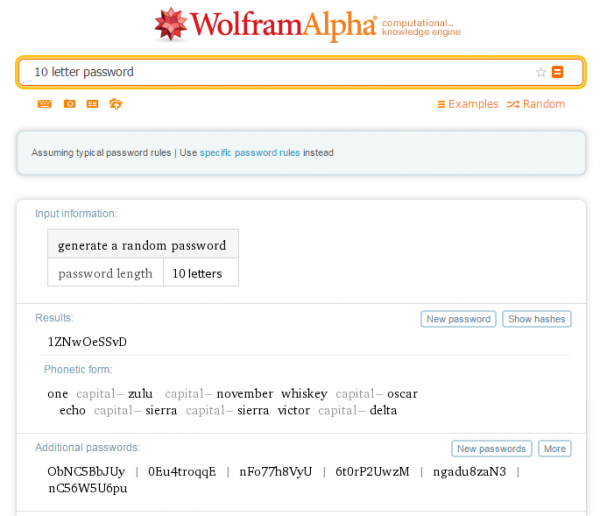
3] Vergleich zwischen 2 Begriffen
Mit Wolfram Alpha(Wolfram Alpha) können Sie zwei Begriffe vergleichen, und Sie müssen vs zwischen ihnen eingeben, um sie zu finden. Sie können damit beispielsweise den Unterschied zwischen zwei Websites hinsichtlich der Anzahl der Besucher, des Standorts der Website und einiger grundlegender Informationen ermitteln.
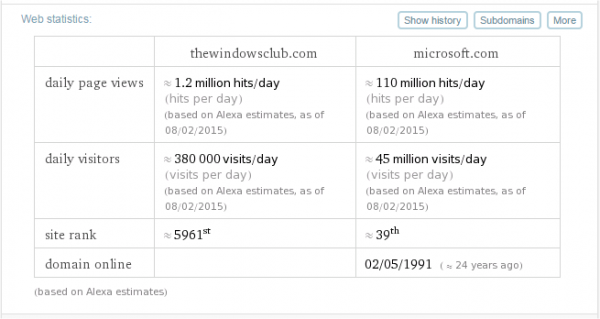
4] Lebensmittel und Ernährung
Sie können den Nährwert jedes Lebensmittels oder Obstes kennen. Sie geben einfach Namen von Früchten oder Lebensmitteln ein und erhalten die vollständigen Informationen, indem Sie sie vergleichen. Sie können so viele Artikel abgeben, wie Sie möchten.
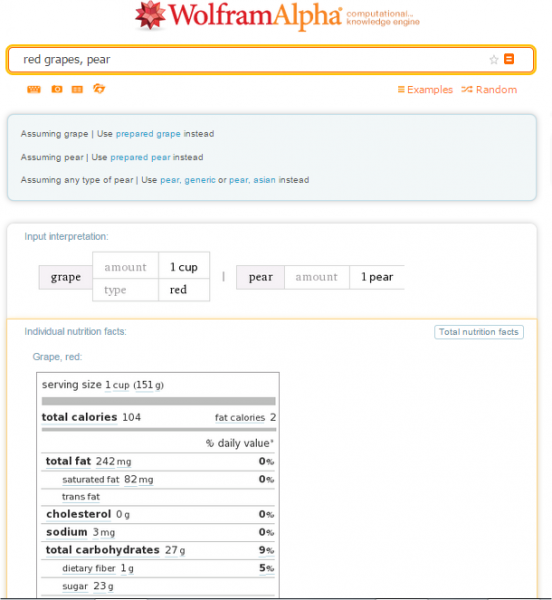
5] Geolokalisierung
Sie können den Wert der IP-Adresse erhalten, indem Sie (IP Address)Wolfram Alpha fragen : Wo bin ich? (Where Am I? )Es gibt Ihnen den Standort Ihres PCs und auch die IP-Adresse(IP Address) . Wenn Sie die IP-Adresse angeben(IP Address) , erhalten Sie den Standort. Sie können Wolfram Alpha so verwenden, wie Sie es möchten.
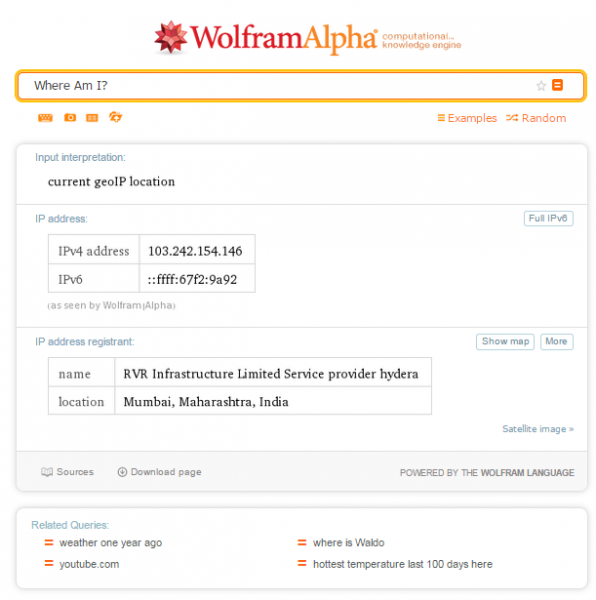
6] Die Einzigartigkeit Ihres Namens
Wolfram Alpha hilft Ihnen dabei, die Einzigartigkeit Ihres Namens zu finden. Sie können sehen, wie viele Personen Ihren Namen haben. Es zeigt Ihnen die Grafik der Popularität Ihres Namens über den Zeitraum. Wenn Sie zwei Namen eingeben, wird die Popularität dieser beiden Namen verglichen und angezeigt.
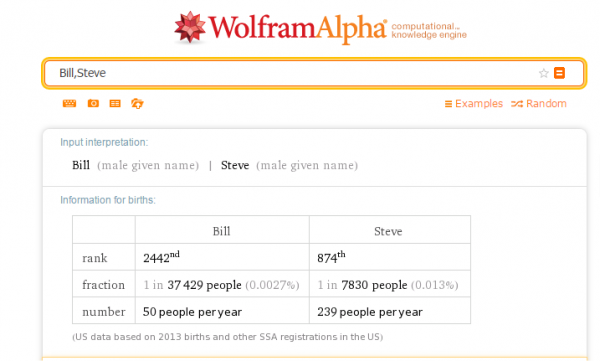
7] Familienbeziehungen
Verwenden Sie Wolfram Alpha(Use Wolfram Alpha) , um familiäre Beziehungen zu finden. Es gibt Ihnen sogar den Stammbaum, um Ihnen ein klares Bild der Familie zu geben. Geben Sie(Enter) die Abfrage ein, um die Beziehung zu finden, und gibt Ihnen die klare Antwort mit einem Diagramm. Es verwendet eine genealogische(Genealogic) Beziehung, um das Ergebnis zu geben.
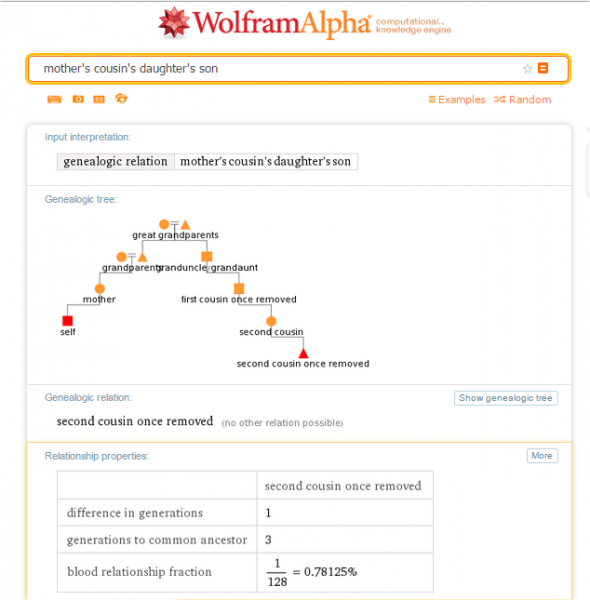
8] Spielen Sie mit Wörtern
Wenn Sie beim Spielen mit Wörtern nicht weiterkommen, kann Ihnen Wolfram Alpha helfen. Wenn Sie das sinnvolle Wort finden möchten, das aus den durcheinander geratenen Buchstaben oder Wörtern besteht, die mit bestimmten Buchstaben beginnen und enden, Anagramme und für viele mehr, kann Ihnen Wolfram Alpha helfen.
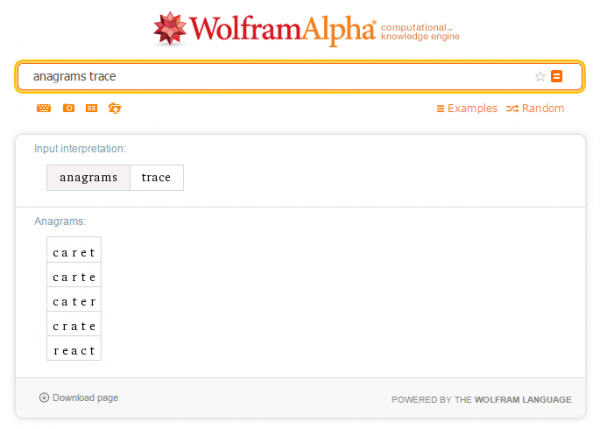
9] Wissen über Musik
Wenn Sie Informationen über die Musik finden möchten, verwenden Sie Wolfram Alpha . Möchten Sie mehr Informationen über den bestimmten Akkord erfahren? Geben Sie dann Ihre Abfrage in Wolfram Alpha ein und Sie erhalten das beste Ergebnis.
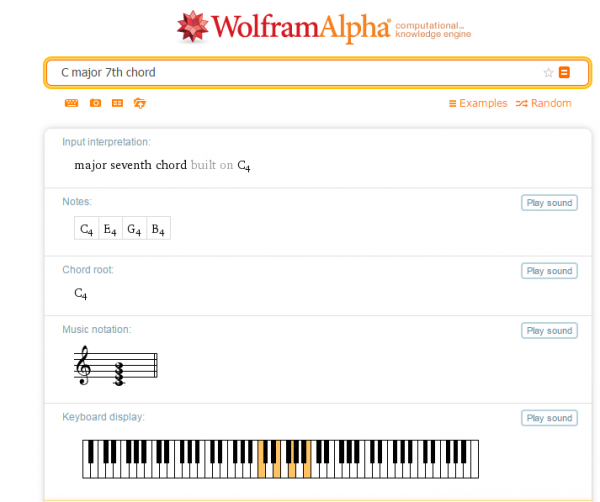
10] Einkaufsinformationen
Wolfram Alpha hilft Ihnen, Informationen über ein bestimmtes Produkt, seinen Preis, die Anzahl der verfügbaren Modelle und viele weitere Informationen zu finden. Wenn Sie mehr als ein Produkt eingeben, werden diese sogar verglichen.
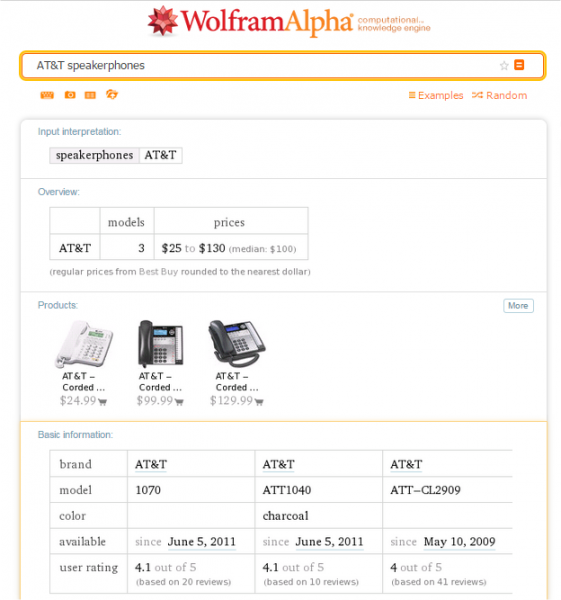
Dies sind einige der besten Möglichkeiten, Wolfram Alpha zu verwenden . Auf der Beispielseite der Website finden Sie alles, was Sie tun können, und einige weitere Möglichkeiten, Wolfram Alpha zu verwenden . Sie unterscheidet sich in mancher Hinsicht von der Suchmaschine und die Arbeit des Teams ist wirklich beeindruckend.
Es gibt viele andere Möglichkeiten, wie Sie dies verwenden können, und Sie können viele solcher Beispiele hier auf WolframAlpha.com sehen .
Bitte teilen Sie uns Ihre Meinung zu Wolfram Alpha und Ihre Erfahrungen damit mit.(Please, let us know what you think of Wolfram Alpha and your experience with it.)
Sehen Sie sich jetzt auch diese DuckDuckGo-Suchtipps(DuckDuckGo Search tips) an .
Related posts
Was ist die Windows.edb-Datei in Windows 11/10
Unsichtbare Web-Suchmaschinen für den Zugriff auf das Deep Web
Google vs. Bing – Finden Sie die richtige Suchmaschine für sich
So aktivieren Sie das Legacy-Suchfeld im Datei-Explorer von Windows 10
Windows Search Alternative Tools für Windows 10
Fügen Sie dem Chrome- oder Edge-Browser eine benutzerdefinierte Suchmaschine hinzu
Durchsuchen Sie Dateien in einem Mobiltelefon von Ihrem PC - Mobile File Search
So deaktivieren Sie Bing-Suchergebnisse im Startmenü von Windows 11/10
So suchen Sie mit einer Gesichtssuchmaschine im Internet nach einem Gesicht
Suchen Indexer und Tipps & Tricks zur Indizierung für Windows 11/10
So aktivieren oder deaktivieren Sie das Suchfeld auf der Seite „Neuer Tab“ in Edge
Bringen Sie die Schaltflächen "Bild anzeigen" und "Nach Bild suchen" bei Google zurück
Die Windows-Suchindizierung wird nach dem Neustart immer wieder von Grund auf neu gestartet
Passen Sie Ihre Windows 10-Suche mit BeautySearch an und optimieren Sie sie
So blockieren Sie die Installation der Microsoft Bing-Suche in Office 365
Grundlegende SEO-Tipps für ein besseres Suchmaschinen-Ranking
Wie Microsoft Bing sicherer und privater ist als die Google-Suche
So löschen Sie den Windows-Suchverlauf und entfernen die letzten Aktivitäten
So verwenden Sie die neue Suche mit einer Screenshot-Funktion in Windows 10
So verwenden Sie Suchchips in Google Mail, um Ihre E-Mails besser zu finden
